Konfigurasi Server Telnet pada Centos 7
Postingan kali ini akan membahas tentang bagaimana cara konfigurasi server telnet pada centos 7 :
Telnet adalah singkatan Telecomunication Network yang mempunyai pengertian komunikasi antar jaringan.
Oke, langsung saja ke tahap konfigurasinya :
Ini adalah topologinya :

Penjelasan dari topologi diatas :
- Switch pada topologi diatas berfungsi sebagai interfaces yang menghubungkan client dengan server . Maka dari itu client dan server harus menggunakan interfaces yang sama didalam satu network .
KONFIGURASI PADA SERVER CENTOS
1. Setting IP Address
- Setting IP address pada server, dengan cara ketikan perintah nmtui > edit a connection .
- Pilih IPv4 Configuration > manual > atur ip address yang akan digunakan .
2. Lakukan pengetesan ping baik dari client maupun server pastikan hasilnya harus reply
- pengetesan ping dari server > client
- pengetesan ping dari client > server
Konfigurasi Telnet
- Install paket telnet dengan memsakukkan perintah yum install telnet telnet-server -y .
- Penginstallan paket telnet sudah berhasil . Gambar dibawah ini adalah tampilan jika telnet sudah berhasil terinstal .
- Selanjutnya cek paket telnet dengan memasukkan perintah rpm -qa |grep telnet . Dan berdasarkan gambar dibawah ini ada 2 paket yaitu paket telnet dan paket telnet server .
- Selanjutnya adalah aktifkan fitur telnet dengan memasukkan perintah : systemctl enable telnet.socket dan jangan lupa masukan perintah untuk memulai fitur telnet yaitu masukkan perintah systemctl start telnet.socket .
- Selanjutnya adalah mengatur firewall yang bertujuan untuk supaya port otamatis telnet yaitu port 23 dapat diakses oleh client . Untuk menagturnya masukkan perintah seperti gambar dibawah ini .
- Tahap selanjutnya adalah membuat user untuk client . Buat username dengan memasukkan perintah useradd nama_user dan masukkan juga password dengan menggunakan perintah passwd nama_user kemudian masukkan password lain untuk user .
KONFIGURASI PADA CLIENT WINDOWS
- Pertama-tama pada konfigurasi di client, kita harus mengaktifkan telnet clientnya. Dengan cara klik search/menu > control panel > program and features > turn windows features on or off .
- Carti telnat client, setelah itu beri tanda ceklis pada bagian checkboxnya kemudian klik ok .
- Tunggu proses mengaktifkan fitur telnet client hingga selesai .
- Setting ip address pada client . Atur ip sesuai dengan kebutuhan kita .
- Selanjutnya agar kita bisa masuk ke telnet sebagai root secara langsung kita harus mengedit file /etc/securetty dengan cara memasukkan perintah vi /etc/securetty .
- Kemudian tambahkan script pts/0 .
- Dan login root pada telnet berhasil . Fungsi dari pts/0 adalah kita bisa login user dengan menggunakan mode root walaupun kita belum pernah masuk sebagai mode user biasa .
Penjelasan : pts/0 hanya bisa digunakan sekali saja untuk masuk mode root , jadi jika kita login telnet dengan menggunakan mode root sebanyak dua kali , maka hasilnya akan login incorect seperti gambar dibawah ini . Tapi jika kita ingin masuk mode rrot sebanyak dua kali atau lebih kita bisa manambahkan script pts/1 dan seterusnya .
- Kita coba menambahkan pts/1 pada file /etc/securetty .
- Dan kita coba login root dan hasilnya berhasil .
PEMBUKTIAN TELNET TIDAK AMAN UNTUK REMOTE
Untuk membuktikan jika telnet tidak aman kita membutuhkan aplikasi monitiring yaitu wireshark , dan wireshark bisa kita instal menggunakan GNS3 .
- Selanjutnya kita akan mengcapture server untuk melihat proses capture telnet dari wireshark . Caranya adalah klik kanan pada bagian yang ingin dicapture , disini saya akan mengcapture client , jadi saya akan mengcapture client windows , setelah itu klik start capture .
- Kemudian pilih interface yang akan dicapture , contohnya saya akan mencapture telnet_win7 port ethernet0 . Klik ok .
- Kemudian akan muncul tampilan wireshark seperti gambar dibawah ini .
- Kemudian klik kanan pada bagian kotak pertama baris paling atas , kemudian pilih Follow TCP Stream .
- Dan tampilan wireshark pun akan berubah menjadi seperti ini, gambar dibawah ini adalah hasil captute telnet. Pada gambar dibawah ini dapat kita lihat user dan password yang digunakan saat remote . Dan kita dapat menyimpulkan bahwa remote server telnet tidak sepenuhnya aman karena data pada telnet tidak terenkripsi dengan baik, jadi memungkinkan semua aktifitas remote server telnet yang dilakukan oleh client dapat diketahui .
Sekian postan saya kali ini , semoga bermanfaat .


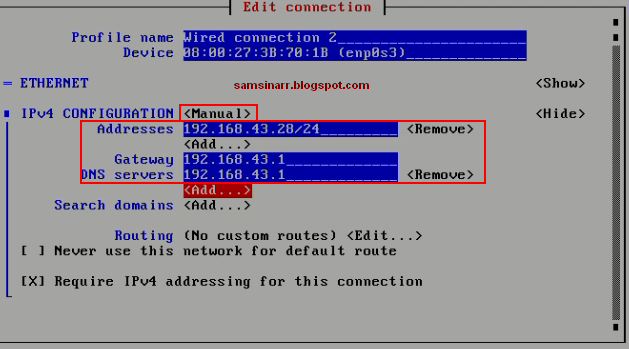











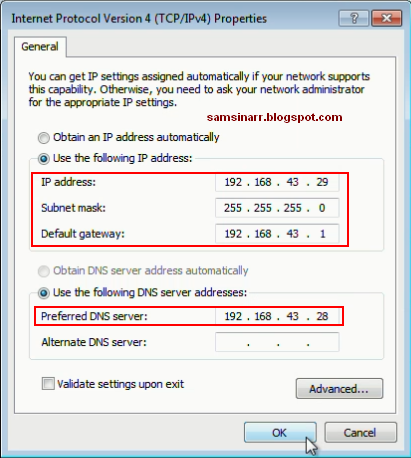




















0 komentar:
Posting Komentar